Τι είναι οι πίνακες ελέγχου και οι αναφορές στο Excel;

Στο Excel, είναι κρίσιμο να κατανοήσουμε τη διαφορά μεταξύ αναφορών και πινάκων εργαλείων για την αποτελεσματική ανάλυση και οπτικοποίηση δεδομένων.
Προσθέστε ένα σχόλιο στο έγγραφο του Word 2016 και η περιοχή σήμανσης εμφανίζεται στη δεξιά πλευρά της σελίδας. Η περιοχή σήμανσης εμφανίζεται κάθε φορά που ένα έγγραφο περιέχει σχόλια, αλλά η εμφάνισή του ελέγχεται από τις ρυθμίσεις στην καρτέλα Αναθεώρηση.
Για να αποκρύψετε την περιοχή σήμανσης, κάντε κλικ στην καρτέλα Αναθεώρηση. Στην ομάδα Παρακολούθηση, κάντε κλικ στο κουμπί Εμφάνιση για έλεγχο, που εμφανίζεται εδώ.
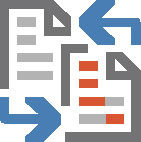
Οι τέσσερις διαθέσιμες επιλογές ορίζουν τον τρόπο εμφάνισης των σχολίων, καθώς και άλλων αναθεωρήσεων εγγράφων:
Απλή σήμανση: Επιλέξτε αυτό το στοιχείο για εμφάνιση της περιοχής σήμανσης και προβολή σχολίων και αναθεωρήσεων.
All Markup: Επιλέξτε αυτό το στοιχείο για να εμφανιστεί η περιοχή σήμανσης. Οποιαδήποτε σχόλια ή αναθεωρήσεις εμφανίζονται, μαζί με γραμμές που αναφέρονται στις τοποθεσίες τους στο κείμενο.
Χωρίς Σήμανση: Επιλέξτε αυτό το στοιχείο για απόκρυψη της περιοχής σήμανσης. Τα σχόλια δεν εμφανίζονται και τυχόν αναθεωρήσεις είναι κρυμμένες στο κείμενο.
Πρωτότυπο: Επιλέξτε αυτό το στοιχείο για να αποκρύψετε την περιοχή σήμανσης καθώς και τυχόν αναθεωρήσεις που έγιναν στο έγγραφο. Όσον αφορά τα σχόλια, αυτό το στοιχείο είναι πανομοιότυπο με το No Markup.
Η περιοχή σήμανσης εμφανίζεται καλύτερα κατά την προβολή του εγγράφου σε προβολή διάταξης εκτύπωσης. Η προβολή διάταξης Web εμφανίζει επίσης την περιοχή σήμανσης στη δεξιά πλευρά του παραθύρου.
Εάν επιλέξετε Πρόχειρη προβολή, τα σχόλια εμφανίζονται ως αρχικά σε αγκύλες που επισημαίνονται με ένα συγκεκριμένο χρώμα φόντου. Για παράδειγμα, τα σχόλια μοιάζουν με το [DG1], όπου το DG είναι τα αρχικά του συγγραφέα και το 1 αντιπροσωπεύει ένα σχόλιο. Τοποθετήστε το δείκτη του ποντικιού σε αυτό το κείμενο για να προβάλετε το σχόλιο σε ένα αναδυόμενο συννεφάκι.
Όταν το Word βρίσκεται σε προβολή λειτουργίας ανάγνωσης, τα σχόλια εμφανίζονται ως συννεφάκια κινουμένων σχεδίων στα δεξιά του κειμένου. Κάντε κλικ σε ένα συννεφάκι, παρόμοιο με αυτό που εμφανίζεται εδώ, για να δείτε το σχόλιο.
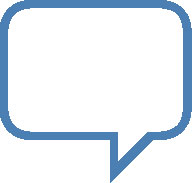
Για να προβάλετε όλα τα σχόλια, ανεξάρτητα από το ποια προβολή εγγράφου έχει επιλεγεί, καλέστε το παράθυρο Αναθεώρηση: Κάντε κλικ στην καρτέλα Αναθεώρηση και στην ομάδα Παρακολούθηση, κάντε κλικ στο κουμπί Παράθυρο αναθεώρησης. Επιλέξτε είτε την οριζόντια είτε την κατακόρυφη εμφάνιση για να καλέσετε το παράθυρο Αναθεώρηση και να διαβάσετε τα σχόλια καθώς και τις αναθεωρήσεις κειμένου.
Στο Excel, είναι κρίσιμο να κατανοήσουμε τη διαφορά μεταξύ αναφορών και πινάκων εργαλείων για την αποτελεσματική ανάλυση και οπτικοποίηση δεδομένων.
Ανακαλύψτε πότε να χρησιμοποιήσετε το OneDrive για επιχειρήσεις και πώς μπορείτε να επωφεληθείτε από τον αποθηκευτικό χώρο των 1 TB.
Ο υπολογισμός του αριθμού ημερών μεταξύ δύο ημερομηνιών είναι κρίσιμος στον επιχειρηματικό κόσμο. Μάθετε πώς να χρησιμοποιείτε τις συναρτήσεις DATEDIF και NETWORKDAYS στο Excel για ακριβείς υπολογισμούς.
Ανακαλύψτε πώς να ανανεώσετε γρήγορα τα δεδομένα του συγκεντρωτικού πίνακα στο Excel με τέσσερις αποτελεσματικές μεθόδους.
Μάθετε πώς μπορείτε να χρησιμοποιήσετε μια μακροεντολή Excel για να αποκρύψετε όλα τα ανενεργά φύλλα εργασίας, βελτιώνοντας την οργάνωση του βιβλίου εργασίας σας.
Ανακαλύψτε τις Ιδιότητες πεδίου MS Access για να μειώσετε τα λάθη κατά την εισαγωγή δεδομένων και να διασφαλίσετε την ακριβή καταχώρηση πληροφοριών.
Ανακαλύψτε πώς να χρησιμοποιήσετε το εργαλείο αυτόματης σύνοψης στο Word 2003 για να συνοψίσετε εγγραφές γρήγορα και αποτελεσματικά.
Η συνάρτηση PROB στο Excel επιτρέπει στους χρήστες να υπολογίζουν πιθανότητες με βάση δεδομένα και πιθανότητες σχέσης, ιδανική για στατιστική ανάλυση.
Ανακαλύψτε τι σημαίνουν τα μηνύματα σφάλματος του Solver στο Excel και πώς να τα επιλύσετε, βελτιστοποιώντας τις εργασίες σας αποτελεσματικά.
Η συνάρτηση FREQUENCY στο Excel μετράει τις τιμές σε έναν πίνακα που εμπίπτουν σε ένα εύρος ή bin. Μάθετε πώς να την χρησιμοποιείτε για την κατανομή συχνότητας.





